Как отключить рекламу в Яндекс браузере | Расширения для блокировки рекламы
Современный мир не может обходиться без рекламы, ведь она двигатель торговли, но некоторые сайты злоупотребляют ею и ставят слишком много рекламных материалов, в результате чего, даже хороший качественный в плане контента сайт может превратиться в «помойку». Пользователи, естественно, против подобной агрессивной интеграции. Поэтому, в этой статье рассмотрим, как отключить рекламу в Яндекс браузере – в одном из самых популярных браузеров в России.
В частности, разберем несколько популярных приложений-блокировщиков рекламы для Яндекс браузера, а также рассмотрим блокировку рекламы в Яндекс браузере средствами функционала, предусмотренного в самом веб-обозревателе.
Стоит отметить, что на сегодняшний день Яндекс браузер – один из самых раздражающих браузеров. Обилие рекламы, всплывающих окон и предложений, а также агрессивное и навязчивое распространение дополнительных функций и расширений, вроде голосового помощника Алисы, делает его крайне неудобным в использовании. Поэтому, пользователям, которые ценят простоту и удобство, рекомендуется скачать другой браузер: Google Chrome или Opera.
Блокировщик рекламы для Яндекс браузера | Избавляемся от рекламы
В последней версии Яндекс браузера уже есть предустановленное расширение для блокировки рекламы – AdGuard, которое входит в тройку самых популярных дополнений для отключения рекламных материалов на страницах сайтов. Именно с инструкции по его активации и начнем.
Как блокировать рекламу в Яндекс браузере — AdGuard
Как заблокировать рекламу в Яндекс браузере с помощью AdGuard:
- Запустить Яндекс браузер;
- Открыть меню браузера, нажав на значок с 3 горизонтальными линиями, расположенный в верхнем правом углу, рядом с кнопками «Закрыть» и «Свернуть»;
- Выбрать пункт «Дополнения»;
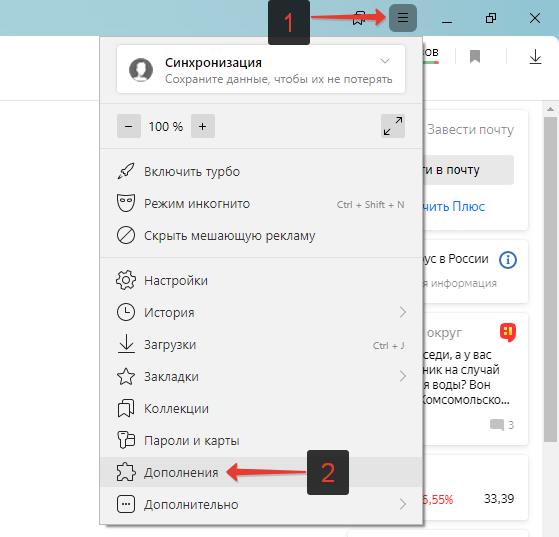
- В разделе «Безопасность в сети» найти Adguard и активировать его, нажав на «Вкл.», как это показано на скриншоте ниже.
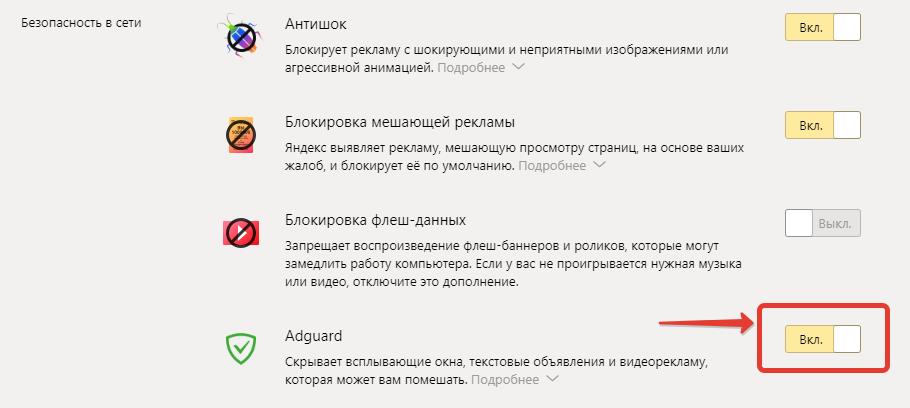
После проделанной несложной процедуры, блокировщик будет включен, а вся реклама в Яндекс браузере отключится, включая скрытую рекламу, всплывающие окна, текстовые объявления, звуковую и видео рекламу.
Как заблокировать рекламу в Яндекс браузере – AdBlock
Безусловным лидером по популярности среди всех расширений является AdBlock. Это лучший бесплатный блокировщик рекламы не только для Яндекс браузера, но и для все остальных веб-обозревателей.
Рассмотрим, как скачать и установить расширение AdBlock в Яндекс браузер для блокировки всех типов рекламы:
- Поскольку Яндекс браузер сделан на основе того же движка, что и Google Chrome, на него можно поставить расширения из интернет-магазина Google Chrome:
Скачать AdBlock — лучший блокировщик рекламы - На странице расширения нажать кнопку «Установить»;
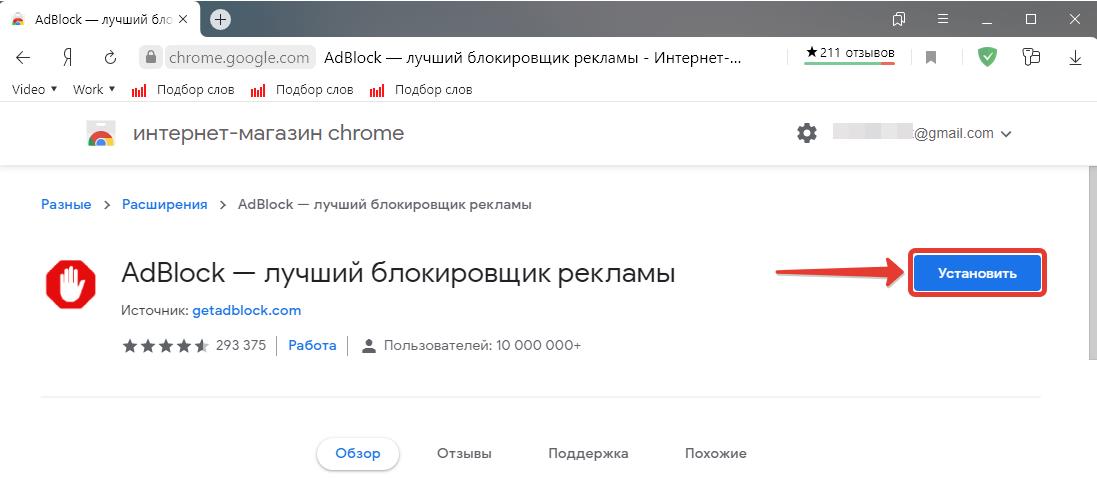
- В появившемся окне подтвердить установку, нажав «Установить расширение»;
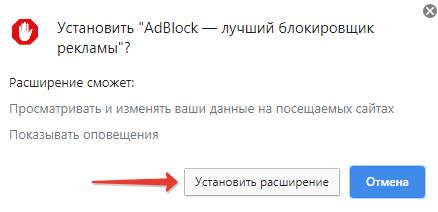
- Следует дождаться окончания установки. О том, что инсталляция прошла успешно, известит появившийся в правом верхнем углу экрана браузера значок расширения.
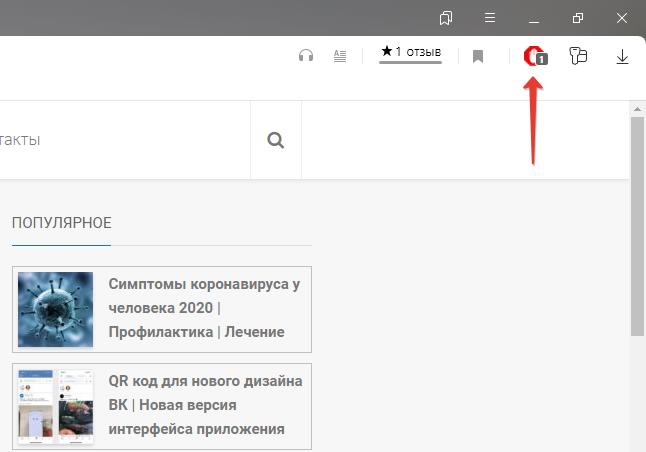
Никаких дополнительных настроек можно не делать. Расширение, после установки в Яндекс браузер, автоматически начнет отключать любую навязчивую рекламу на всех на сайтах, в том числе, запретит ее и на крупных интернет-ресурсах, вроде YouTube и Facebook. Можно навсегда забыть про надоедливые вылезающие окна, постоянно мешающие баннеры, назойливую рекламу в видео и звуковом форматах.
Исключением является один единственный баннер на главной, стартовой странице поисковой системы Яндекс, расположенный снизу под поисковой строкой.
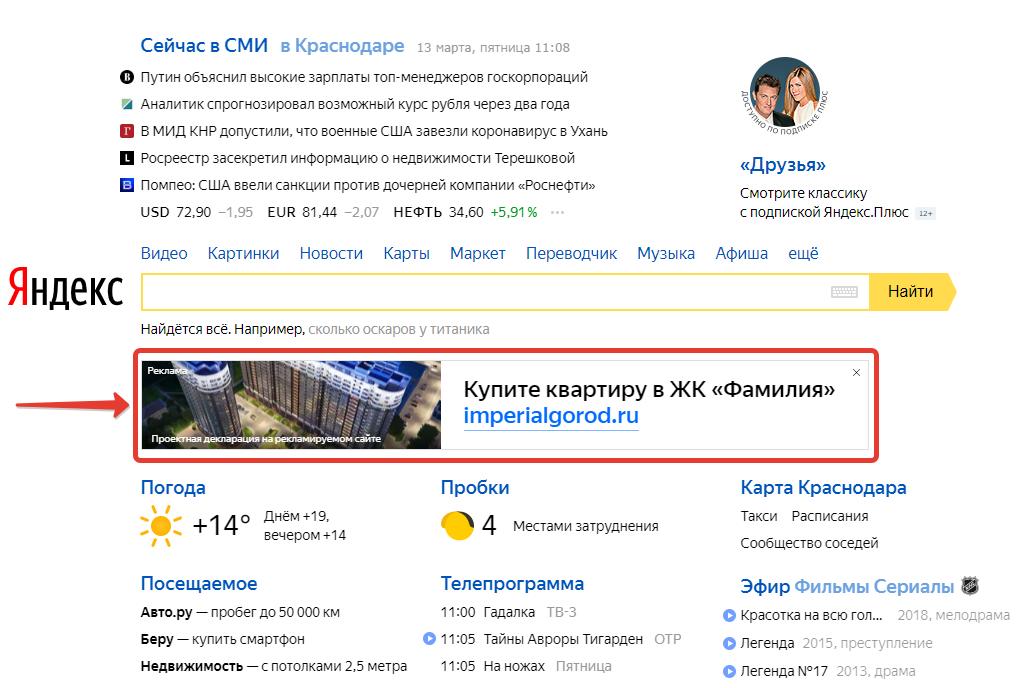
Ни один из блокировщиков не может его вырезать в Яндекс браузере. При том, что те же самые блокираторы, но в других браузерах, его без проблем удаляют. Именно поэтому я советую поменять ЯБ на другой веб-обозреватель.
Как убрать рекламу в Яндекс браузере средствами браузера
Убрать рекламу в Яндекс браузере можно с помощью встроенной функции блокировки рекламных блоков. Данный инструмент не столь удобен, как упомянутые выше блокировщики. Популярные блокираторы отключают в один клик всю рекламу на всех сайтах, встроенный же в Яндекс требует «обучения». Что под этим подразумевается?
Все просто, пользователь заход на сайт, видит рекламный блок или несколько блоков, активирует функцию скрытия мешающей рекламы в Яндекс браузере и самостоятельно указывает, какие рекламные баннеры должны быть удалены со страницы.
Как убрать рекламу в Яндекс браузере:
- Следует зайти на сайт с рекламой;
- Открыть меню, нажав на значок с 3 горизонтальными полосками, расположенный в верхнем правом углу;
- Выбрать пункт «Скрыть мешающую рекламу»;
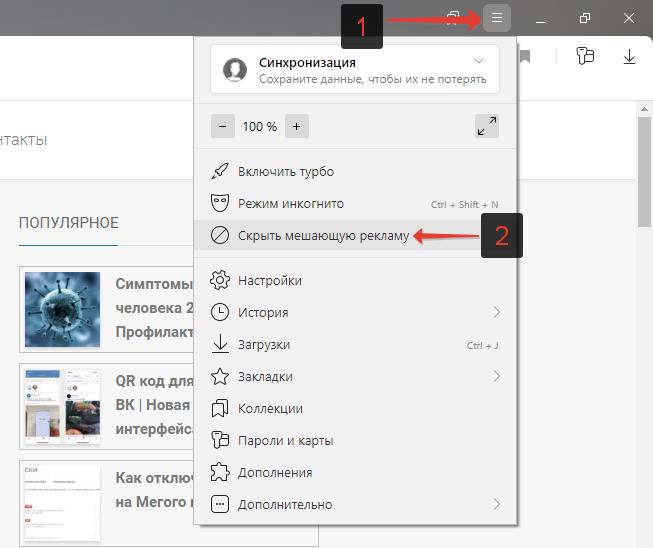
- Кликом левой кнопкой мыши выделить всю рекламу, от которой нужно избавиться;
- После того, как все рекламные блоки будут отмечены, нужно нажать на кнопку «Скрыть выбранные баннеры», расположенную вверху браузера.
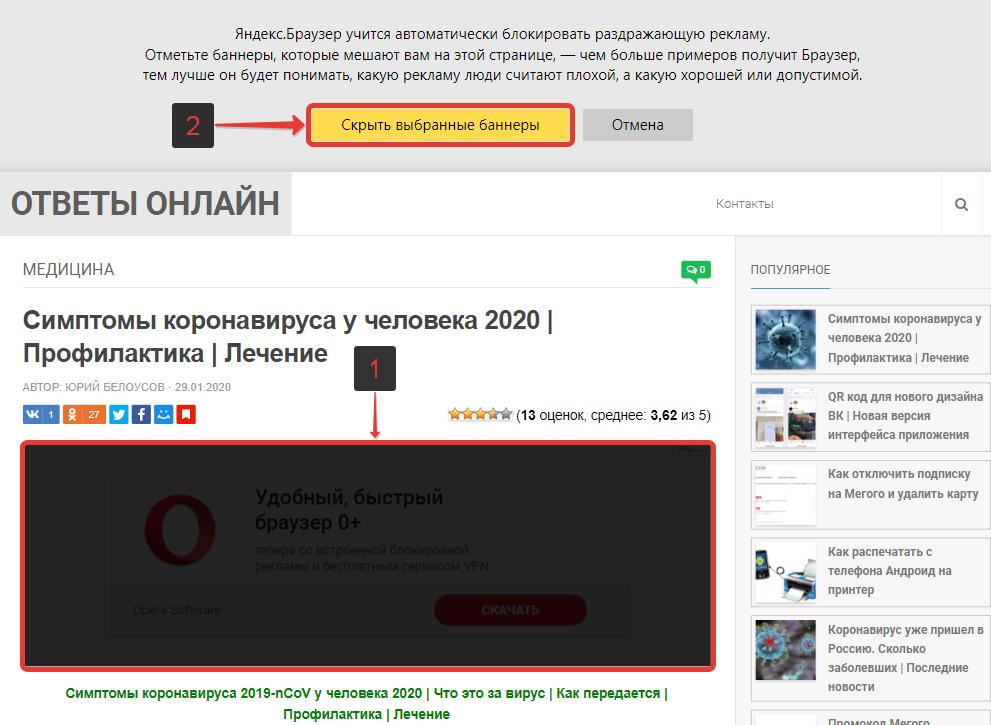
Яндекс использует фильтры, которые настраиваются, основываясь на заблокированных пользователем рекламных блоках. Нельзя назвать этот инструмент самым удобным. Он значительно уступает в плане оперативности защиты от рекламы, в сравнении с другими блокировщиками. Но все же инструмент имеет место быть и им можно пользоваться.
Правда, уж очень раздражают огромные пустые белые поля, остающиеся на том месте, где ранее были рекламные блоки. В AdBlock, AdBlock Plus и AdGuard такой проблемы нет.
Надеюсь, статья «Как заблокировать рекламу в Яндекс браузере» была вам полезна.
Не нашли ответ? Тогда воспользуйтесь формой поиска: